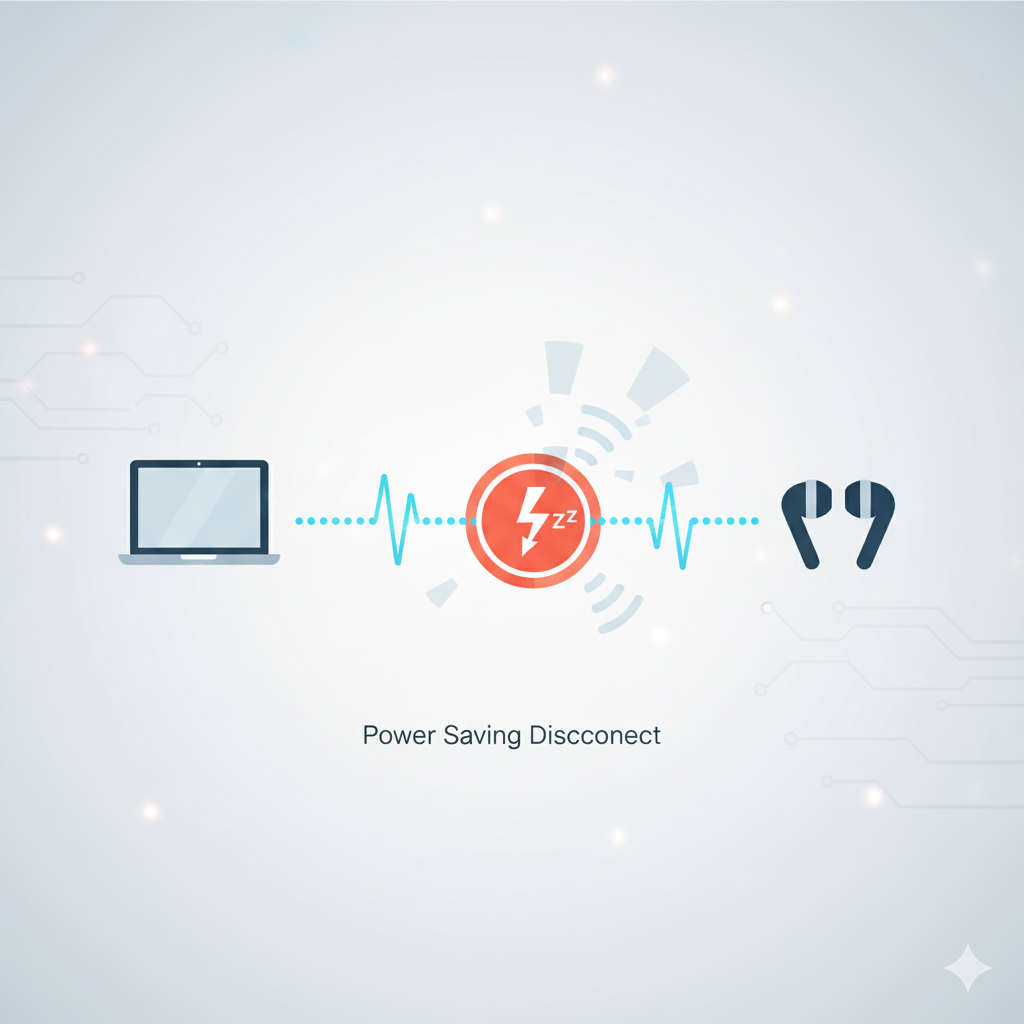[같이 보면 도움 되는 포스트]
요즘 노트북이나 데스크톱에서 블루투스 이어폰을 사용하는 분들 많으시죠. 그런데 음악을 듣거나 영상 감상 중에 소리가 끊기거나 연결이 갑자기 끊기는 경험, 한 번쯤 해보셨을 겁니다. 잠깐 자리를 비운 사이 연결이 끊기거나, 그냥 가만히 있어도 이어폰이 뚝뚝 끊긴다면 꽤나 불편하죠.
이런 문제의 가장 흔한 원인은 윈도우 10의 전원 관리 설정에 있습니다. 전력 소모를 줄이기 위한 기능이 오히려 블루투스 연결을 방해하고 있었던 건데요. 오늘은 이 문제를 아주 간단한 설정 변경만으로 해결하는 방법을 소개합니다.
블루투스 끊김, 절전 모드가 원인일 수 있습니다
윈도우 10은 사용하지 않는 장치의 전력을 자동으로 줄이기 위해 블루투스 어댑터를 절전 모드로 전환할 수 있도록 설정되어 있습니다. 문제는 이 절전 기능이 활성화되어 있으면, 블루투스를 이용한 연결이 일정 시간 후 끊기거나 불안정해질 수 있다는 점입니다.
이 기능을 해제하면 윈도우가 블루투스 어댑터에 계속 전원을 공급하게 되어, 끊김 현상을 줄일 수 있습니다.
설정 1: 블루투스 어댑터 절전 모드 해제
-
작업 표시줄 검색창에 ‘장치 관리자’를 입력하고 실행합니다.
-
목록에서 ‘Bluetooth’를 찾아 클릭해 하위 장치를 확인합니다.
-
사용하는 블루투스 어댑터(예: Intel Wireless Bluetooth 등)를 마우스 오른쪽 클릭 → ‘속성’ 선택
-
상단 탭에서 ‘전원 관리’를 선택
-
‘전원을 절약하기 위해 컴퓨터가 이 장치를 끌 수 있음’ 체크박스를 해제
-
확인 버튼을 눌러 설정을 저장합니다
이 설정만으로도 대부분의 블루투스 끊김 문제는 해결되는 경우가 많습니다.
설정 2: USB 루트 허브 절전 모드도 함께 해제
블루투스 어댑터가 내부적으로 USB 포트와 연동되는 경우가 많기 때문에, USB 장치의 절전 설정도 해제해 주는 것이 좋습니다.
-
다시 장치 관리자를 엽니다
-
‘범용 직렬 버스 컨트롤러’ 항목을 클릭해 확장
-
‘USB Root Hub’ 또는 유사한 이름의 항목을 하나씩 우클릭 → ‘속성’
-
‘전원 관리’ 탭에서 ‘전원을 절약하기 위해 컴퓨터가 이 장치를 끌 수 있음’ 체크박스 해제
-
확인 후, 목록에 있는 다른 USB 루트 허브 항목도 동일하게 설정
이렇게 설정하면 블루투스 통신에 필요한 전력이 안정적으로 유지되어 끊김 현상이 줄어듭니다.
추가 점검: 드라이버와 윈도우 문제 해결사 활용
위 설정을 마쳤는데도 여전히 연결이 불안정하다면, 드라이버 문제일 수 있습니다.
-
장치 관리자에서 블루투스 어댑터 우클릭 → ‘드라이버 업데이트’
-
자동 검색 또는 제조사 홈페이지에서 최신 드라이버 설치
또는 윈도우 설정에서 문제 해결 기능을 사용할 수도 있습니다.
설정 → ‘업데이트 및 보안’ → ‘문제 해결’ → ‘Bluetooth’ 항목 실행
확인해볼 점
-
블루투스 이어폰 배터리가 충분히 충전되어 있는지 확인
-
무선 공유기, 전자레인지 등 주변 간섭 요소에서 멀리 떨어져 있는지 확인
-
기존 블루투스 페어링 기록을 삭제하고 새로 연결해보기
마무리하며
윈도우 10에서 블루투스 이어폰이 자꾸 끊기는 이유는 생각보다 단순할 수 있습니다. 위에 소개한 절전 모드 설정을 비활성화하면 대부분의 끊김 문제가 해결됩니다. 이제 음악 감상이나 화상 회의 중에도 끊김 걱정 없이 사용해보세요.
지금 이 설정을 적용해 보시고, 블루투스 이어폰 사용 중 겪던 불편함이 줄어들었는지 직접 경험해 보세요. 도움이 되셨다면 댓글로 여러분의 후기나 질문을 남겨주세요. 다음에도 실용적인 팁으로 찾아뵙겠습니다.
자주 묻는 질문 (FAQ) 📖
Q1. 설정을 바꿨는데도 여전히 끊깁니다.
A. 드라이버가 오래되었거나 장치 간 호환성 문제가 있을 수 있습니다. 드라이버를 최신 상태로 유지하고, 가능하다면 블루투스 동글 등 다른 장치 사용을 고려해보세요.
Q2. 윈도우 11도 동일한 방법으로 설정 가능한가요?
A. 네. 설정 항목 위치나 명칭이 약간 다를 수 있지만, 기본적인 절전 모드 설정 방법은 윈도우 11도 유사하게 적용됩니다.
Q3. 무선 마우스나 키보드도 끊기는데, 같은 방법으로 해결 가능한가요?
A. 대부분 동일하게 적용됩니다. 해당 장치들의 절전 설정을 꺼주면 끊김 현상이 줄어듭니다.
[주제가 비슷한 관련 포스트]
➡️ 2025년 10월, 역대급 ‘비트코인 청산 폭포수’ 사태 완벽 해부: 구조적 리스크와 생존 전략
➡️ 흔들리는 30대, 나만의 길을 찾는 여성 직장인을 위한 현실적인 자기계발 로드맵
➡️ 사주 살(煞)의 모든 것! 도화살부터 백호살까지 4가지 흉살 완전 해부